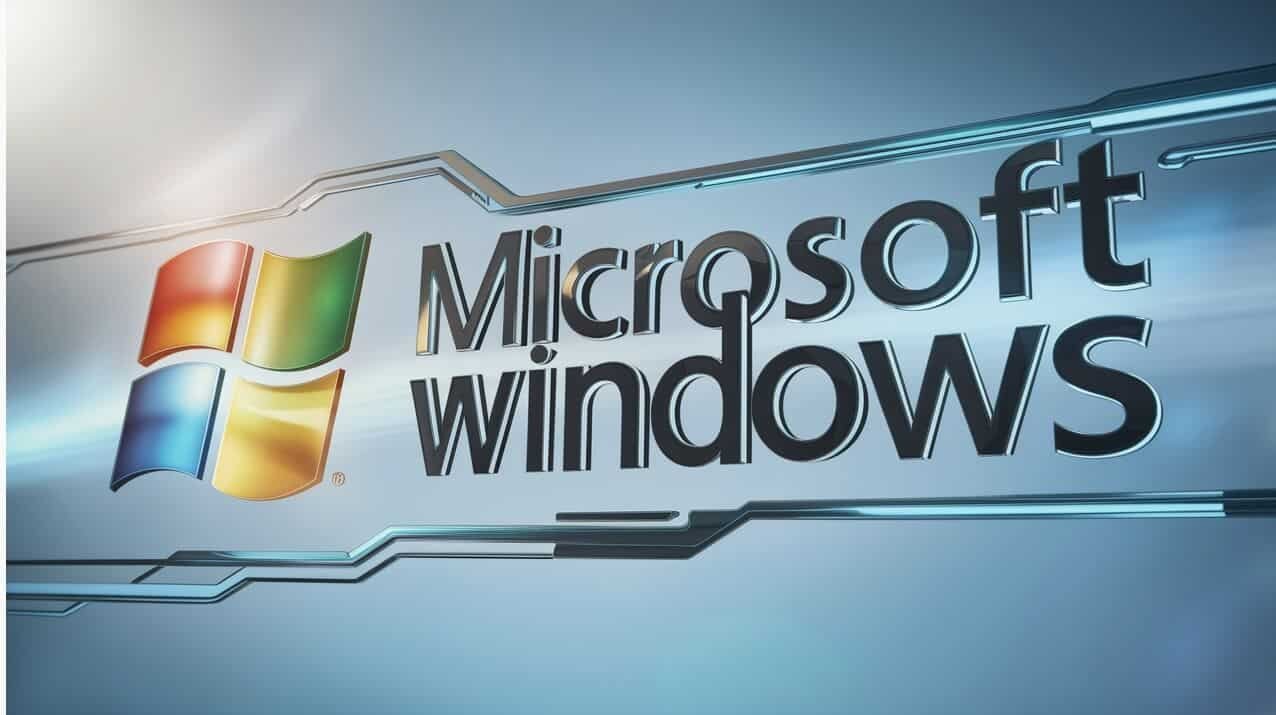Ferramenta de criação de mídia do Windows 10: um guia para criar mídias de instalação inicializáveis para Windows 10.

A Ferramenta de Criação de Mídia do Windows 10: Tudo o que Precisa Saber
O que é a Ferramenta de Criação de Mídia do Windows 10?
A Ferramenta de Criação de Mídia do Windows 10 é uma ferramenta gratuita fornecida pela Microsoft que permite aos utilizadores criar uma unidade USB inicializável ou um ficheiro ISO do Windows 10. Esta ferramenta é essencial para várias tarefas, como:
| Tarefa | Descrição |
|---|---|
| Instalação limpa do Windows 10 | Criar uma unidade USB inicializável para instalar uma versão limpa do Windows 10 num novo computador ou actualizar um computador antigo. |
| Atualização do Windows 10 | Criar uma unidade USB inicializável para actualizar para a versão mais recente do Windows 10. |
| Reparar o Windows 10 | Criar uma unidade USB inicializável para reparar problemas do sistema operacional. |
| Criar uma cópia de segurança do Windows 10 | Criar um ficheiro ISO do Windows 10 para criar uma cópia de segurança do sistema operativo. |
Como Obter a Ferramenta de Criação de Mídia do Windows 10?
A Ferramenta de Criação de Mídia do Windows 10 pode ser descarregada diretamente do site da Microsoft. Para isso, siga estes passos:
- Visite o site da Microsoft e procure por “Ferramenta de Criação de Mídia do Windows 10”.
- Clique no botão “Baixar agora” para começar a descarregar a ferramenta.
- Após o download, execute o ficheiro executável para iniciar a ferramenta.
Como Utilizar a Ferramenta de Criação de Mídia do Windows 10?
A utilização da Ferramenta de Criação de Mídia do Windows 10 é bastante simples. Aqui estão os passos básicos:
- Aceite os termos de licença e escolha a edição do Windows 10 que deseja instalar.
- Selecione se deseja criar uma unidade USB inicializável ou um ficheiro ISO.
- Conecte um dispositivo USB ao seu computador ou escolha uma localização para guardar o ficheiro ISO.
- Clique em “Próximo” e siga as instruções na tela para completar o processo.
Requisitos de Sistema para a Ferramenta de Criação de Mídia do Windows 10
Para utilizar a Ferramenta de Criação de Mídia do Windows 10, o seu computador precisa de atender a certos requisitos de sistema:
| Requisito | Descrição |
|---|---|
| Sistema Operacional | Windows 7 ou superior, Windows Server 2008 R2 ou superior |
| Espaço em Disco | Pelo menos 4 GB de espaço livre no disco rígido |
| Conexão à Internet | É necessária uma conexão à Internet para baixar os ficheiros do Windows 10 |
Erros Comuns e Soluções para a Ferramenta de Criação de Mídia do Windows 10
A Ferramenta de Criação de Mídia do Windows 10 pode apresentar alguns erros durante o processo de criação. Aqui estão alguns dos erros mais comuns e suas soluções:
| Erro | Solução |
|---|---|
| Erro de Conexão à Internet | Verifique a sua conexão à Internet e tente novamente. |
| Erro de Espaço em Disco | Certifique-se de que tem espaço livre suficiente no disco rígido. |
| Erro de Permissão | Execute a ferramenta como administrador. |
| Erro de Compatibilidade | Verifique se o seu computador atende aos requisitos de sistema. |
Criando uma Mídia de Instalação do Windows 10: Tudo o que Você Precisa Saber
O que é a Ferramenta de Criação de Mídia do Windows 10?
A Ferramenta de Criação de Mídia do Windows 10 é uma ferramenta gratuita fornecida pela Microsoft que permite criar uma mídia de instalação do Windows 10. Essa mídia pode ser um pendrive USB ou um DVD, e pode ser usada para instalar o Windows 10 em um novo computador ou para atualizar um computador existente. A ferramenta é fácil de usar e pode ser baixada diretamente do site da Microsoft.
Como usar a Ferramenta de Criação de Mídia do Windows 10?
Usar a Ferramenta de Criação de Mídia é simples:
- Baixe a ferramenta do site da Microsoft.
- Execute a ferramenta e siga as instruções na tela. Você precisará escolher se deseja criar uma mídia de instalação para uma edição específica do Windows 10 e se deseja criar um arquivo ISO ou um pendrive USB.
- A ferramenta baixará os arquivos necessários para criar a mídia de instalação.
- Depois que a ferramenta terminar, você terá uma mídia de instalação do Windows 10 que pode ser usada para instalar o Windows 10 em um novo computador ou para atualizar um computador existente.
Quais são os benefícios da Ferramenta de Criação de Mídia do Windows 10?
A Ferramenta de Criação de Mídia do Windows 10 oferece vários benefícios:
- É gratuita e fácil de usar.
- Permite criar uma mídia de instalação para qualquer edição do Windows 10.
- Permite criar um arquivo ISO ou um pendrive USB.
- Oferece a possibilidade de escolher a edição do Windows 10 que você deseja instalar.
- Permite criar uma mídia de instalação limpa do Windows 10.
Quais são os requisitos para usar a Ferramenta de Criação de Mídia do Windows 10?
Para usar a Ferramenta de Criação de Mídia do Windows 10, você precisará:
- Um computador com Windows 7 ou posterior.
- Um pendrive USB com pelo menos 8 GB de espaço livre (para criar uma mídia de instalação em um pendrive USB).
- Uma conexão com a internet.
O que fazer se a Ferramenta de Criação de Mídia do Windows 10 não funcionar?
Se você estiver tendo problemas com a Ferramenta de Criação de Mídia do Windows 10, você pode tentar:
- Reiniciar o computador.
- Verificar sua conexão com a internet.
- Baixar a ferramenta novamente.
- Tentar executar a ferramenta como administrador.
- Contactar o suporte da Microsoft para obter assistência.
Faq
1. O que é a Ferramenta de Criação de Mídia do Windows 10?
A Ferramenta de Criação de Mídia do Windows 10 é um programa desenvolvido pela Microsoft que permite aos usuários baixar e criar suas próprias mídias de instalação do Windows 10. Isso pode ser feito em um pendrive USB ou como um arquivo ISO, que pode ser gravado posteriormente em um DVD.
A ferramenta é especialmente útil para quem precisa reinstalar o Windows 10, atualizar para a versão mais recente ou instalar o sistema operacional em um novo computador. Ela oferece uma maneira conveniente e oficial de obter uma cópia limpa do Windows 10, sem a necessidade de depender de discos físicos ou outros métodos de instalação.
2. Quais as vantagens de usar a Ferramenta de Criação de Mídia?
Existem diversas vantagens em utilizar a Ferramenta de Criação de Mídia do Windows 10:
Conveniência: A ferramenta é muito fácil de usar e possui uma interface intuitiva. Você só precisa seguir as instruções na tela para baixar e criar a sua mídia de instalação.
Flexibilidade: Você pode escolher entre criar um pendrive USB inicializável ou um arquivo ISO que pode ser gravado em um DVD posteriormente.
Atualização Limpa: A ferramenta baixa a versão mais recente do Windows 10 diretamente dos servidores da Microsoft, garantindo uma instalação limpa e livre de erros.
Gratuita: A ferramenta é totalmente gratuita e pode ser baixada diretamente do site da Microsoft.
3. Quais os requisitos para usar a Ferramenta de Criação de Mídia?
Para utilizar a Ferramenta de Criação de Mídia do Windows 10, você precisa atender aos seguintes requisitos:
Conexão com a Internet: Uma conexão com a internet estável é necessária para baixar os arquivos de instalação do Windows 10, que podem ter um tamanho considerável.
Pendrive USB ou DVD: Você precisará de um pendrive USB com pelo menos 8GB de espaço livre ou um DVD vazio para armazenar a mídia de instalação.
Computador com Windows: A ferramenta só pode ser executada em um computador com Windows 7, Windows 8.1 ou Windows 10.
Espaço em disco: Certifique-se de ter espaço em disco suficiente no seu computador para baixar os arquivos de instalação do Windows 10.
4. É possível usar a Ferramenta de Criação de Mídia para atualizar meu Windows 7 ou 8.1 para o Windows 10?
Sim, é possível usar a Ferramenta de Criação de Mídia do Windows 10 para atualizar um computador com Windows 7 ou Windows 8.1 para o Windows 10. A ferramenta irá baixar os arquivos de instalação necessários e guiá-lo através do processo de atualização.
No entanto, é importante observar que, para uma atualização bem-sucedida, você precisará ter uma licença válida do Windows 7 ou 8.1. Além disso, é recomendável fazer backup de seus arquivos pessoais antes de iniciar a atualização, para evitar a perda de dados.
Vale ressaltar que a Microsoft encerrou o suporte gratuito para atualização do Windows 7 e 8.1 para o Windows 10. No entanto, você ainda pode adquirir uma licença do Windows 10 e utilizar a Ferramenta de Criação de Mídia para realizar a atualização.